Win10正式版无法访问局域网电脑怎么办
Win10正式版无法访问局域网电脑怎么办
相信很多用户在公司都会使用局域网来共享文件,最近很多用户将自己的电脑升级为win10系统之后发现不能正常的使用局域网共享功能,实在是让大家烦恼不已。那我们该怎么解决这个办法呢?别急,小编来告诉你!
操作方法
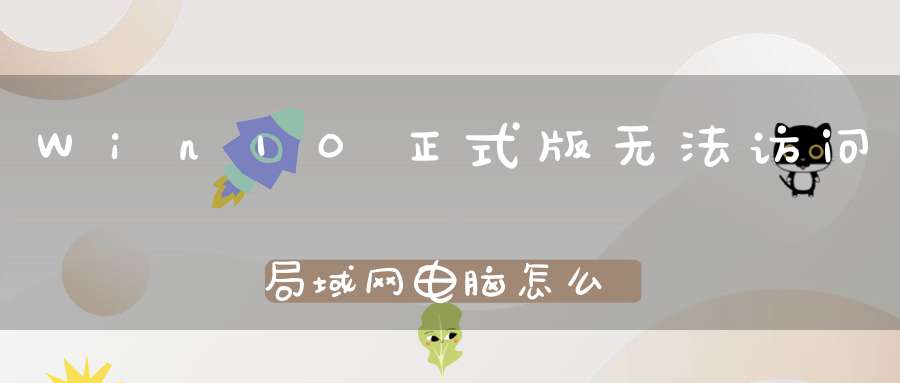
01我们需要调出运行窗口,方法有二,其一直接点开右下角圆圈搜索运行点击打开即可;其二可以点击键盘Windows+R快捷键快速打开运行窗口。
02然后在打开的运行窗口中,输入我们需要搜索的命令为regedit然后点击确定或回车。
03来到注册表编辑界面时,我们需要先找到HKEY_LOCAL_MACHINE点击打开。
04然后依次打开SYSTEMCurrentControlSetServicesLanmanWorkstationParameters。
05接着我们需要在空白处点击鼠标右键,在菜单栏里选择新建,然后在其展开栏里找到DWORD值(32位)点击打开。
06直接进行重命名为AllowInsecureGuestAuth,然后我们选中点击鼠标右键,在弹出的菜单栏里选择修改,将其值改为1,再点击确定即可。
07接下来我们回到桌面,在任务栏中找到右下角的网络图标,点击右键选择打开网络和共享中心,点击进入。
08来到网络和共享中心窗口后,我们找到左边的更改高级共享设置选项,点击进入。
09然后在如下图所示的界面里,找到来宾或公用栏目,注意将网络发现栏里的关闭网络发现改为启用网络发现;下面的文件和打印机共享栏也要检查是否已经勾选启用,检查完毕后,点击右下角的保存更改。
10接着回到桌面,按照第一步的步骤找到运行窗口,输入services.msc命令并点击确定进入。
11来到服务窗口后,我们找到Server服务,并点击鼠标右键,在菜单栏中打开属性。
12在属性的设置界面里,我们需要将启动类型设置为自动,然后点击服务状态里的启动完成以后点击确定即可。
13最后我们就可以来检测一下,在我的电脑里打开网络选项,就可以看到局域网中其他设备包括打印机、路由器等。
win10上不了局域网
方法一:检查共享是否设置正确
这个问题可能是由于本地计算机“文件共享”功能被关闭所造成的。
1、打开控制面板——网络和Internet,点击“查看网络计算机和设备”按钮;
2、在打开的“网络”窗口中,会看到“文件共享已关闭,看不到网络计算机和设备,请单击更改”的提示并点击;
3、选择“启用文件共享和网络发现”,右击窗口空白处,选择“刷新”,就可以显示局域网中的其它计算机;
4、除此之外,不同工作组之间也存在相互无法正常查看或访问的情况,应该将其修改成同一工作组:
(1)打开计算机属性,点击左上角的“高级系统设置”;
(2)切换到“计算机名”选项卡,点击“更改”按钮;
(4)修改“工作组名”为同一名称即可。
方法二:
用本地用户登录Win10系统,并且删除PIN码,重新启动电脑,查看问题是否得到解决。
方法三:检查TCP/IP NetBIOS Helper服务是否开启
1、按Win+R键打开运行,输入services.msc并回车;
2、找到“TCP/IP NetBIOS Helper”服务,右击选择“启动”。
假如升级了Win10系统之后,找不到局域网内共享的资源,可以参考上述的方法来解决该问题。
Win10无法访问局域网共享文件夹怎么办?
在使用Windows 10工作时会遇到形形色色的问题,比如无法访问局域网共享文件夹。那么如何进行故障排除呢?下面我与你分享具体步骤和方法。
工具/材料Windows 10
启动Windows 10操作系统,如图所示。拖动右侧垂直滚动条,选择"Windows 管理工具→本地安全策略"项。
如图所示,唤出"本地安全策略"程序窗口。展开左侧树形目录结构,点击"安全设置→本地策略"文件夹。
展开"本地策略"文件夹,如图所示。选择"用户权限分配"文件夹,鼠标双击右侧"拒绝从网络访问这台计算机"项。
如图所示,弹出"拒绝从网络访问这台计算机 属性"对话框。选择"本地安全设置→Guest"账户,点击"删除"按钮。
选择"本地策略→安全选项"文件夹,如图所示。拖动右侧垂直滚动条,鼠标双击"网络访问:本地账户的共享和安全模型"项。
如图所示,弹出"网络访问:本地账户的共享和安全模型 属性"对话框。点击"本地安全设置"文本框向下箭头,选择"经典-对本地用户进行身份验证,不改变其本来身份"项。
选择"本地策略→安全选项"文件夹,如图所示。拖动右侧垂直滚动条,鼠标双击"账户:使用空密码的本地账户只允许进行控制台登录"项。
如图所示,弹出"账户:使用空密码的本地账户只允许进行控制台登录 属性"对话框。勾选"本地安全设置→已禁用"单选框,本例到此希望对大家能有所帮助。
win10专业版电脑不能局域网访问win10家庭版
1、window+R弹出“运行”框,输入regedit后确认。
2、依次选择HKEY_LOCAL_MACHINESYSTEMCurrentControlSetServicesLanmanWorkstation。
3、再选择“Parameters”。
4、新建一个项,然后将新创建的DWORD项重命名为“AllowInsecureGuestAuth”。
5、同时将其值修改为“1”,点击“确定”完成设置操作。
6、此时点击“网络和internet设置”。
7、再选择“网络共享中心”。
8、最后查看“网络”,发现计算机已被识别。win10专业版电脑就可以局域网访问win10家庭版了。
win10无法访问局域网上的电脑,但是别人都能访问那台电脑,就我访问不了
你的WIN10有没有开启网络共享先进桌面上的网络,初次进入时有一个提示,点击提示可打开网络共享。然后把密码保护关闭:1:打开桌面上的网络2:选择网络选项卡,单击【网络和共享中心】。3:单击【更改高级共享】看下启用网络发现是否都打勾了鼠标拉到最底下,选择关闭密码保护共享,单击【保存修改】。4:然后其他电脑以WIN7为例:点开始——在运行中输入WIN10计算机IP回车看看能不能进入。
本文来自网络,不代表生活常识网立场,转载请注明出处:http://sdsy56.com/wjgl/24867.html
上一篇: 台式机如何更换CPU
下一篇: 电脑下方任务栏点击没有反应怎么办
声明: 我们致力于保护作者版权,注重分享,被刊用文章因无法核实真实出处,未能及时与作者取得联系,或有版权异议的,请联系管理员,我们会立即处理,本站部分文字与图片资源来自于网络,转载是出于传递更多信息之目的,若有来源标注错误或侵犯了您的合法权益,请立即通知我们(管理员邮箱:15053971836@139.com),情况属实,我们会第一时间予以删除,并同时向您表示歉意,谢谢!
相关阅读
